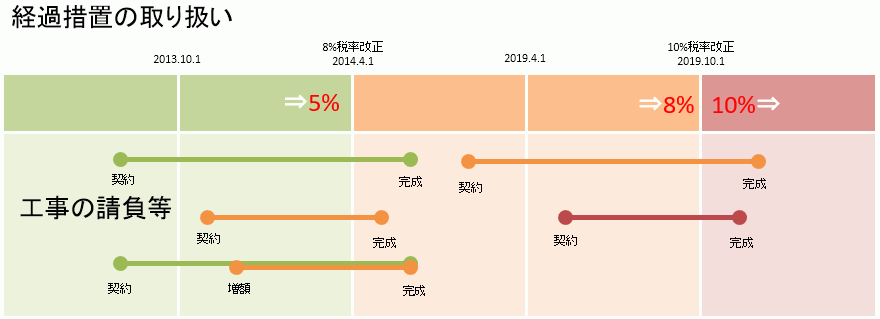会社設定
|
会社の情報を登録します |
|
(メニュー:【導入】→[設定]→[会社設定]) |
画面構成と入力項目
確認したいタブを選択してください。
基本情報セキュリティ消費税会社銀行採番情報端数情報印紙税社名編集自動連携バッチ設定
消費税
基本操作画面
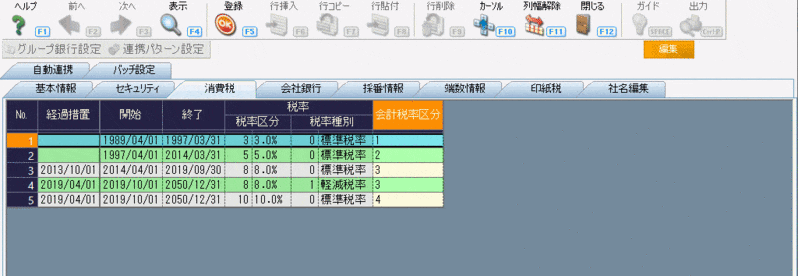
ツールボタン
|
ツールボタン |
説 明 |
|
ヘルプ (F1) |
ヘルプを表示します。 |
|
表示 (F4) |
最新情報を表示します。 |
|
登録 (F5) |
入力した情報を登録します。 |
|
行挿入 (F6) |
カーソルを置いた明細の上に行を挿入します。 |
|
行コピー (F7) |
選択した行の明細をコピーします。 |
|
行貼付 (F8) |
選択した行にコピーした明細を貼り付けます。 |
|
行削除 (F9) |
選択した行の明細を削除します。 |
|
カーソル (F10) |
項目を入力モード、選択モードに切り替えできます。 |
|
列幅解除 (F11) |
列幅を初期値に戻します。 |
|
閉じる (F12) |
画面を閉じます。 |
|
カレンダー (SPACE) |
カレンダーを表示します。 |
|
ガイド (SPACE) |
ガイドを表示します。 |
※グレーになっているボタンは使用できません。
入力・表示項目
|
項目 |
入力 |
属性・桁数 |
説 明 |
|
|
経過措置 ※1 |
- |
- |
経過措置の開始日付を表示します。 |
|
|
開始 |
- |
- |
指定税率の開始日を表示します。 |
|
|
終了 |
- |
- |
指定税率の終了日を表示します。 |
|
|
税率 |
税率区分 |
- |
- |
税率区分を表示します。 |
|
税率種別 |
- |
- |
税率種別を表示します。 |
|
|
会計税率区分 ※2 |
○ |
半角5文字 |
会計ソフト側の税率区分を入力します。 |
|
(入力)●…必須入力項目 ○…入力項目
 |
【※1】「経過措置」とは 工事や製造に係る請負契約等では、指定日の前日までの間に締結され、その契約に基づいて施行日以後に その契約に係る課税資産の譲渡等を行う場合には、改正前の税率が適用されることです。 「経過措置」に指定日を登録することで[工事登録]-『請負情報』の税率が経過措置に対応します。
※ 経過措置の税率の判断は[工事登録]-『請負情報』の完成予定日になります。
【※2】「会計税率区分」に関して [初期設定]-『会計情報2』の「税率転送」で「する」を選択している場合、または、「会計連動」で「CSV」を 選択している場合に表示される項目です。 この場合、本ソフトウェアで入力している伝票の各明細が持っている税率も同時に会計ソフトに 転送することになるため、「会計税率区分」で設定した税率区分に変換して転送を行うことになります。
|